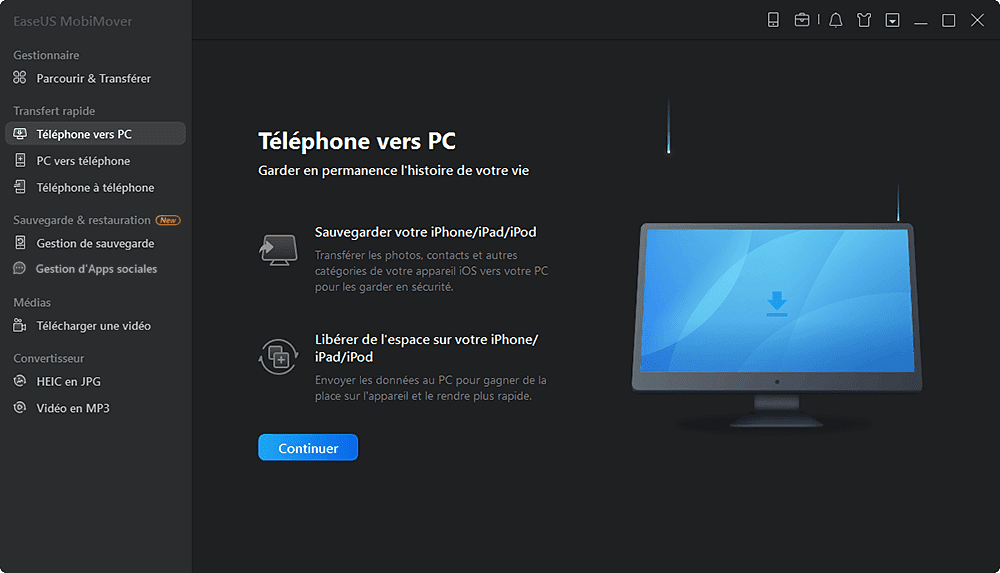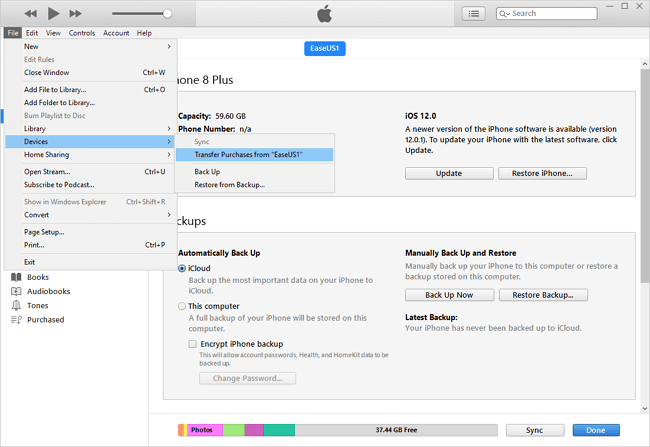Comment transférer gratuitement la musique d'iPhone vers Mac
"How to transfer music from iPhone to Macbook? I have a huge collection of songs on my iPhone and want to make a backup of them by copying music to my Mac computer. Is there any method to sync music from iPhone to Mac for free ?"
Pour sauvegarder vos précieux fichiers musicaux sur votre iPhone ou pour profiter de la musique de votre iPhone depuis votre ordinateur, vous aurez parfois besoin de transférer de la musique d'iPhone vers le Mac. Contrairement au transfert de photos d'un Mac vers un iPhone, envoyer de la musique d'iPhone vers le Mac ou vice versa est plus difficile car la musique est généralement protégée par des droits d'auteur.
Heureusement, avec l'aide d'outils appropriés, il devient facile de synchroniser la musique d'iPhone vers Mac. Je vous présente ici trois méthodes courantes pour copier de la musique d'iPhone vers Mac:
Méthode 1. Comment transférer la musique d'iPhone vers Mac avec EaseUS MobiMover
Le logiciel de transfert gratuit pour iPhone - EaseUS MobiMover peut non seulement transférer la musique d'iPhone à Mac mais aussi vous aider à copier la musique du Mac à l'iPhone ou transférer la musique d'un iPhone à un autre. En un mot, c'est un outil qui prend en charge le transfert de données entre un ordinateur et un iPhone/iPad/iPod ou entre deux appareils iOS.
Outre la musique, il transfère également des photos, des vidéos, des messages, des contacts, des livres, etc. La fonction de téléchargement de vidéos du logiciel vous permet de télécharger gratuitement des clips Twitch ou d'enregistrer des vidéos de YouTube, Twitter, Facebook et d'autres sites Web sur votre ordinateur ou votre iPhone/iPad.
En bref, pour copier de la musique d'iPhone vers Mac, il suffit de connecter votre iPhone au Mac, de cliquer sur "Téléphone vers Mac", de sélectionner la musique que vous voulez transférer, et de cliquer sur "Transférer" pour commencer à transférer la musique d'iPhone vers Mac.
Cela vous convient? Voyons en détail comment transférer la musique d'iPhone vers Mac avec EaseUS MobiMover.
Pour transférer la musique d'iPhone vers Mac:
Étape 1. Connectez votre iPhone/iPad à votre ordinateur avec un câble USB, appuyez sur " Oui" sur l'écran de votre téléphone pour faire confiance à cet ordinateur. Exécutez EaseUS MobiMover et cliquez sur " Téléphone vers PC " > " Continuer " sur l'écran.
Étape 2. Choisissez la ou les catégories de données pour les exporter vers votre ordinateur. Vous pouvez définir le chemin de stockage selon vos besoins. Les autres types de fichiers pris en charge sont les fichiers audio, les images, les vidéos, les livres, les contacts, les notes et les messages.
Étape 3. Maintenant, cliquez sur le bouton " Transférer " pour commencer le processus. Vous pouvez utiliser MoviMover pour exporter les données de votre iPhone comme sauvegardes pour sécuriser vos données.
De nombreux utilisateurs souhaitent également synchroniser les contacts iPhone vers Mac. Si vous êtes l'un d'entre eux, vous pouvez utiliser les mêmes étapes pour transférer facilement les contacts de votre iPhone vers Mac. Avec nos produits, vous pouvez aussi transformer des chansons en CD en gravant de la musique sur un CD.
Méthode 2. Comment synchroniser la musique d'un iPhone à un Mac via Apple Music
Si vous êtes abonné à Apple Music, la musique de votre iPhone sera synchronisée sur tous vos appareils et vous n'avez pas besoin de transférer manuellement la musique de votre iPhone sur votre ordinateur. Il vous suffit d'activer la bibliothèque musicale iCloud ou la bibliothèque de synchronisation sur votre iPhone et votre Mac et de vous connecter à votre appareil avec le même identifiant Apple. Ensuite, vous pouvez transférer la musique d'iPhone vers Mac, sans fil et automatiquement.
Pour synchroniser la musique d'iPhone vers Mac via Apple Music:
Étape 1. Abonnez-vous à Apple Music.
- Allez dans l'application Musique de votre iPhone et cliquez sur "Pour vous".
- Appuyez sur "Essayez maintenant" et choisissez un plan d'abonnement.
- Connectez-vous avec votre identifiant Apple et confirmez les informations de facturation.
Étape 2. Connectez-vous à votre Mac avec l'identifiant Apple que vous avez utilisé pour acheter l'abonnement à Apple Music.
- Ouvrez l'application Apple Music ou iTunes.
- Choisissez "Compte" > "Connexion".
- Saisissez votre identifiant Apple et votre mot de passe.
Étape 3. Activez la bibliothèque musicale iCloud (dans macOS ou iOS antérieur) ou la bibliothèque de synchronisation sur votre Mac et votre iPhone.
- Sur l'iPhone, allez dans "Réglages" > "Musique" et activez "Bibliothèque musicale iCloud" ou "Bibliothèque de synchronisation".
- Sur votre Mac, ouvrez l'application Apple Music et sélectionnez "Musique" > "Préférences". Allez ensuite dans l'onglet "Général" et sélectionnez "Bibliothèque musicale iCloud" ou "Bibliothèque de synchronisation" pour activer l'option. Cliquez sur "OK".
![Comment synchroniser la musique d'iPhone avec Mac]()
Cette méthode n'est applicable que si vous êtes abonné à Apple Music. Si vous n'avez pas de budget pour cela, revenez à utiliser EaseUS MobiMover pour transférer gratuitement vos fichiers musicaux d'iPhone à Mac.
Méthode 3. Comment transférer la musique d'iPhone vers Mac avec iTunes
Pour transférer de la musique de votre iPhone vers votre Mac, iTunes vous aidera, à condition que les chansons soient achetées sur l'iTunes Store. Si vous souhaitez également transférer des chansons téléchargées à partir d'autres sources, iTunes est l'option optimale pour vous.
En outre, iTunes n'est plus disponible sur Mac depuis macOS Catalina. Par conséquent, vous ne pouvez appliquer cette méthode que si vous exécutez un système d'exploitation antérieur sur Mac.
Étape 1. Connectez votre iPhone au Mac via le câble USB.
Étape 2. Ouvrez iTunes sur Mac et sélectionnez "Compte" > "Autorisations" > "Autoriser cet ordinateur" > "Autoriser".
Étape 3. Allez chercher l'onglet "Fichier" > sélectionnez "Appareils" et cliquez sur "Transférer les achats de [votre appareil]" dans le menu déroulant.
![Comment transférer la musique achetée d'iPhone vers Mac]()
Pour conclure
Vous savez maintenant comment importer de la musique de votre iPhone sur Mac de différentes manières. Laquelle allez-vous appliquer pour transférer la musique d'iPhone à l'ordinateur? Pour que vous puissiez faire un meilleur choix:
- EaseUS MobiMover vous permet de télécharger des chansons de l'iPhone vers Mac, quel que soit l'endroit où vous les obtenez.
- Apple Music vous permet de synchroniser la musique de votre iPhone à Mac sans fil, mais vous devez vous abonner au service.
- iTunes vous aidera à déplacer de la musique de l'iPhone vers le Mac, à condition que les morceaux soient achetés sur l'iTunes Store.
Effectuez la démarche la mieux adaptée à votre besoin pour transférer de la musique de l'iPhone vers le Mac en quelques minutes.